Aproape toate browserele moderne au o caracteristică de a crea și stoca marcaje, comenzi rapide pentru site-uri web. Acest lucru este util în orice moment, faceți clic pe tab-ul și du-te la site-ul, în plus, ele pot fi sortate. Dar există dezavantaje în această metodă. Așa că voi arăta în acest articol modul de a crea o comandă rapidă site-ul de pe desktop sau orice alt dosar. Este modul perfect de a păstra link-urile.
 Cum de a crea o comandă rapidă pe desktop sau orice alt dosar
Cum de a crea o comandă rapidă pe desktop sau orice alt dosar

O comandă rapidă la un site web poate fi creată fără utilizarea de software special, folosind numai pentru Windows. Potrivit orice versiune de Windows. O să-ți arăt instrucțiuni despre XP ca un exemplu pentru alte versiuni, este de asemenea potrivit.
Mark - această pictogramă clic pe care, determină o acțiune specifică. Aici ne vom concentra pe etichete pentru site-uri web, care este, faceți clic pe ea va duce la deschiderea unui anumit link în browser. Aceasta înlocui pe deplin marcajele din browser-ul dvs., sau link-uri de colectare incomozi în unele fișiere.
Pentru a face acest lucru, trebuie să urmați această procedură. Deci, înainte de a crea o comandă rapidă de pe site-ul desktop, procedați în felul următor:
- Faceți clic-clic de editare de pe desktop, apoi faceți clic pe „Create“, apoi faceți clic pe „Comandă rapidă.“
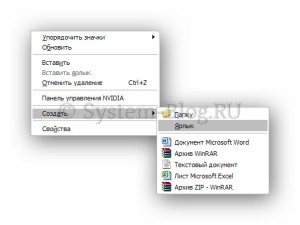
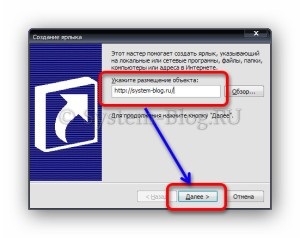
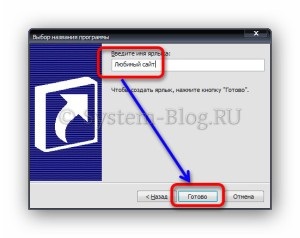
Pentru mai multă vizibilitate, puteți schimba aspectul pictograma de pe site-ul. Acest lucru nu este necesar, dar dacă doriți, efectuați următoarele:
- Faceți clic pe comanda rapidă, faceți clic dreapta, apoi faceți clic pe „Properties“ element.
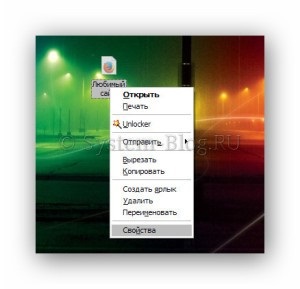
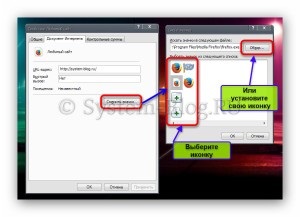
Acum, comenzi rapide pe un site desemnat pictograma dorită.
Etichetele de pe site-ul mai bine marcajele din browser
S-ar părea, de ce tot face acest lucru, și așa mai departe, dacă browsere vă permit să creați marcaje. Dar există o serie de avantaje și dezavantaje care împing în mod semnificativ funcția de browser.
Crearea unei comenzi rapide de pe site-ul desktop poate fi transferate cu ușurință în orice alt loc computer dintr-o rețea locală pentru a transfera sau de a muta stick-ul. Puteți chiar să le împrăștie în dosare, pe site-urile subiect. Totul este o procedură simplă de „copy-paste“.
În același timp, un semn de carte în browser-ul va trebui să exporte, în cazul în care doriți să lucrați cu ei pe un alt calculator. Ei au nevoie pentru a salva undeva, dacă doriți să reinstalați sistemul de operare. Și nu este întotdeauna clar cum să se ocupe de aceste marcaje, dacă vă mutați de la un browser la altul.
În general, etichetele locale este mult mai bună și mai fiabile.
Trebuie să specificați calea către pictograma dorită și apoi transmite eticheta cu această pictogramă.
Trebuie să specificați calea către pictograma dorită și apoi transmite eticheta cu această pictogramă.
Noi telegrama
articole asemanatoare:
vizitatori
Toate sfaturile date în blog-ul meu sunt doar consultativ în natură, și le fac, nu te forta. Tu însuți ești responsabil pentru echipamentele, care se va aplica aceste sfaturi.